MOONSHADOW

Esto es una traducción de un trabajo de Virginia
El original de este tutorial puedes encontrarlo aquí
Esta creación ha sido realizada con el PSP 9
Este tutorial es una creación personal
Todo parecido con otro no será mas que pura coincidencia
Está estrictamente prohibido reproducirlo o distribuirlo sin el permiso escrito de Virginia
**********
Te harán falta los materiales siguientes para realizar este tutorial:
Filtros
* FM Tile Tools
* Freeware Filters
* Filters Unlimited
* Graphics Plus
* Sapphire Filters 3
* Simple
Para descargar estos filtros, clica aquí
Instalar los filtros en la carpeta de plugins que hayas elegido
Material
* Tubes – Tubes de decoración – Archivos animados
Colocar los materiales en la carpeta que hayas elegido para ello.
El tube " F-J2008-35.pspimage " (mujer) es una creación de Angie.
Angie reparte sus tubes en el grupo « Créatubes » :
http://groups.google.fr/group/creatubes?hl=fr
Puedes igualmente visitar su maravilloso sitio aquí:
http://lemondedangie.free.fr/
Gracias Angie por darme la autorización para usar tus magníficos tubes!
Los elementos de decoración provienen del kit " Moonshadow " d’Ivory Designs :
http://ivorysdesignz.blogspot.com/
Y el mégakit "bld_100freebie " de chez Booland (bld_md2_el1.png = cadre ; bld_100freebies_50p.png = perles) :
http://boolanddesigns.blogspot.com/
Los tubes del paisaje castillo y de " Moon_lovers " son creaciones personales.
Las capas de algunos de los archivos están ocultas con el fin de reducir el peso.
Para ponerlas visibles solo tienes que quitar la X al abrir los tubes
**
Está estrictamente prohibido quitar las firmas, renombrar los tubes o redistribuirlos sin la autorización por escrito de los creadores de estos tubes.
Gracias por respetar sus condiciones de uso.
**********
Descargar el material aquí:

Atención:
Cuando cliques sobre el sitio, una nueva ventana se va a abrir.
Busca en la lista el archivo del material que necesitas.
Clica encima. Otra nueva ventana se abrirá.. En la base de la ventana está escrito: "Loading file info. Please wait..."
Cuando el fichero esté disponible , verás en el mismo sitio las informaciones de este fichero.
Clicar sobre “Downlaod file” para descargar el material
**********
Preparación.
Abrir los tubes.
Con la ayuda de la tecla mayúscula y la letra D de tu teclado, haz una copia de los tubes. Quita la marca de agua. Cierra los originales
Paleta de Estilos y Texturas
Elegir dos colores en armonía con vuestro tube, uno claro para el primer plano y uno oscuro para el segundo plano.
Yo he elegido el color #e1eff2 para el Primer plano (azul pálido)
y el color #3b547d para el segundo plano (azul oscuro).
Sería buena idea que anoteis los valores de Matiz y Saturación de vuestro color de segundo plano.
Abrir la ventana de configuración del color de Primer plano, señalar gradiente.
Preparar un gradiente Primero_Segundo plano
Estilo Lineal ~ Angulo 0 ~ Repeticiones 2 ~ Invertido sin seleccionar
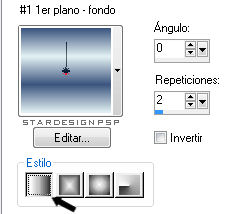
**********
Guardar continuamente
Estás listo ? Pues allá vamos !
*********
Etapa 1
Abrir una nueva imagen de 700x525 transparente.
Herramienta Bote de Pintura
Aplicar el gradiente sobre la imagen.
Efectos_Complementos: Freeware Filters_ Displace
Configuración : 20 - 0.
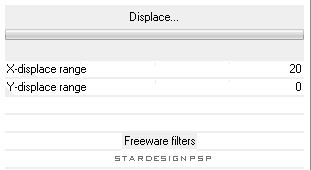
Etapa 2
Herramienta Selección_ Rectángulo
Seleccionar la parte oscura, igual que aquí:
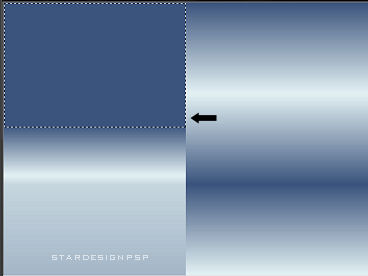
Efectos_Complementos_ Icnet Sofware_ Filters Unlimited /Paper Textures /Papyrus
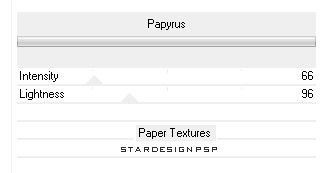
Configuración por defecto
Selección_ Anular selección
Efectos_Efectos de medio artístico_Pinceladas
Configuración : 20 – 160 – 5 – 50 – 10 – 25 – 102 – Color = #505050
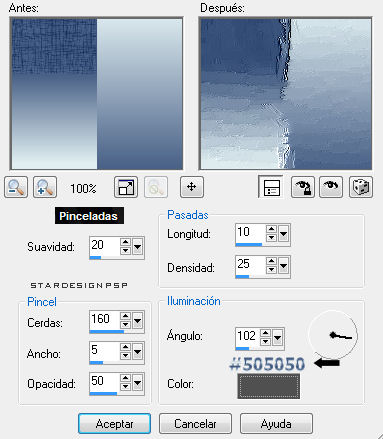
Efectos_Complementos_ FM Tile Tools/ Blend Emboss
Configuración por defecto.
Efectos_Complementos_ Graphics Plus/ Cross Shadow
Configuración : 150 – 45 – 200 – 50 – 50 - 50 – 60 – 100
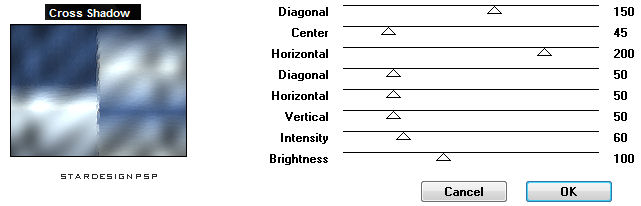
Etapa 3
Ir al tube "moonlight_vir.pspimage " (Paisaje)
Edición_ Copiar.
Regresar a vuestro tag.
Edición_ Pegar como nueva capa.
Situar bien, tirando del tube hacia la parte de abajo, dejando a la vista la linea de ladrillos de la parte baja, como aquí:

Nota
Puedes usar el filtro Adjust /Variations
para colorear el tube conservando ciertos colores.
Etapa 4
Ir al tube " bld_md2_el1.png " (4 marcos)
Redimensionar al 90%.
Edición_ Copiar.
Regresar a vuestro tag.
Edición_ Pegar como nueva capa.
Colocar sobre el tube del paisaje.
(Ver resultado final)
Herramienta Selección
Seleccionar la parte central del cuadro, como aquí:

Presionar la tecla Suppr (Delete) de vuestro teclado.
Selección_ Anular selección.
Efectos_ Efectos 3D_ Sombra
-5 ~ -5 ~ 80 ~ 10, color del segundo plano #3b547 (si estás usando los mismos que yo).
Capas_ Fusionar_ Fusionar visibles.
Etapa 5
Ir al tube "Multidoodles2.pspimage " (flores azules)
Edición_ Copiar.
Regresar a vuestro tag.
Edición_ Pegar como nueva capa.
Colocarlo en la parte de arriba del marco, en el centro del tag.,.
(Ver resultado Final)
Paleta de capas
Reducir la opacidad a 24
Pasar del modo “Normal” al modo “Multiplicar” .
Efectos_Complementos_ FM Tile Tools/ Blend Emboss
Configuración por defecto.
Etapa 6
Ir al tube " ID Moonshadow Megakit _moon.pspimage" (luna)
Imagen_ Espejo
Redimensionar a 78%
Ajustar_ Nitidez_ Enfocar
Edición_ Copiar.
Regresar a vuestro tag.
Edición_ Pegar como nueva capa.
Colocar bien, en la parte de arriba, a la derecha.
Efectos_Complementos_ Icnet Sofware_ Filters Unlimited_ Color Filters/ Desaturate
Configuración por defecto.
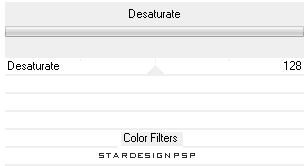
Selección_ Seleccionar todo _ Flotar_ Fijar
Efectos_ Efectos 3D_ Corte
Configuración : 1 – 1 - 50 – 100 – Color = Negro
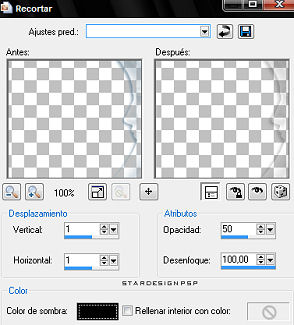
Efectos_ Efectos 3D_ Biselado interior
Bisel N°2 – 8 - 40 – 6 – 2 – 4 - 330 – 38 – 50 – color Blanco.
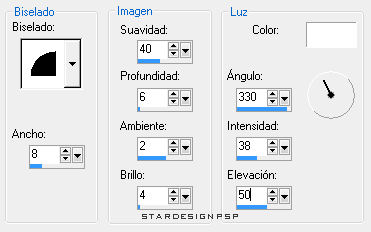
Selección_ Anular Selección
Deberías tener esto:

Selección_ Anular selección.
Etapa 7.
Ir al tube " bld_100freebies_50p.png " (perlas)
Redimensionar a 80 % (óptima)
Ajustar_ Nitidez_ Enfocar.
Ajustar_ Matiz y Saturación_ Colorear
Meter los valores de Matiz y Saturación de vuestro color de segundo plano
Si has elegido los mismos colores que yo: Matiz = 153 - Saturación = 91.
Edición_ Copiar.
Regresar a vuestro tag.
Edición_ Pegar como nueva capa.
Colocar bien en la parte baja del marco
(Ver resultado Final)
Efectos_ Efectos 3D_ Sombra
2 ~ 1 ~ 60 ~ 20, color Negro
Si todo está en su lugar, y te parece bien,
Capas_ Fusionar_ Fusionar visibles
Etapa 8
Ir al tube " F-J2008-35.pspimage " (Mujer)
Imagen_ Espejo
Redimensionar al 80%
Edición_ Copiar.
Regresar a vuestro tag.
Edición_ Pegar como nueva capa.
Colocar bien, en medio del marco_ Ver resultado Final.
(Ten en cuenta dejar un sitio para colocar la palabra Moonshadow).
Efectos_ Efectos 3D_ Sombra
-5 ~ -5 ~ 65 ~ 35, color negro
Sombra en nueva capa: Seleccionado
Paleta de capas
colocarse en la parte mas alta de las capas
Capas_ Fusionar_ Fusionar hacia abajo
Etapa 9
Ir al tube " ID Moonshadow Megakit_wordart.pspimage " (wordart)
Redimensionar al 70 % (óptimo).
Ajustar_ Nitidez_ Enfocar
Edición_ Copiar.
Regresar a vuestro tag.
Edición_ Pegar como nueva capa.
Colocar bien, en la parte alta del paño, como aqui:

Efectos_ Efectos 3D_ Sombra
0 ~ 1 ~ 40 ~ 2, color negro
Paleta de capas
Situarse en la capa mas alta de la pila
Capas_ Fusionar_ Fusionar hacia abajo
Paleta de Capas
Pasar del modo "Normal" al modo "Luminance Heredada".
Etapa 10
Ir al tube " star_trail.pspimage " (estrellas blancas).
Edición_ Copiar.
Regresar a vuestro tag.
Edición_ Pegar como nueva capa.
Colocar bien, en la parte de arriba, a la izquierda
(Ver resultado Final)
Etapa 11
Ir al tube " Moon_lovers_vir.pspimage "
Edición_ Copiar.
Regresar a vuestro tag.
Edición_ Pegar como nueva capa.
Colocar bien, en la parte alta, a la izquierda, en la prolongación de las estrellas
(Ver resultado Final)
Etapa 12
Ir al tube " sunbeam2.tub " (rayos de luna)
Imagen_ Espejo.
Edición_ Copiar.
Regresar a vuestro tag.
Edición_ Pegar como nueva capa.
Colocar bien en la parte de arriba y a la derecha.
Tirar el tube ligeramenta hacia arriba.
(Ver resultado Final).
Si todo está en su sitio, y te gusta
Capas_ Fusionar_ Fusionar todo (aplanar)
Etapa 13
Paleta de Estilos y texturas
Intercambiar los colores (Presionar sobre la pequeña flecha negra)
(El color oscuro está en primer plano ahora)
Configuración de la ventana de Primer Plano
Gradiente: 45 – 2 – Invertido : seleccionado.
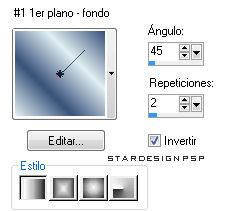
Imagen_ Agregar bordes_ simétrico seleccionado
Talla 1 pixel = Color negro
Talla 3 Pixels_ Color = Segundo Plano
Talla 1 pixel = Color Negro
Talla 25 pixels_ Color = Blanche
Seleccionar este borde
Herramienta_ Bote de Pintura
Aplicar el nuevo gradiente en la selección.
Efectos_ Complementos_ Sapphire Filters 03/ Plugin 268
Configuración por defecto.
Efectos_ Efectos 3D_ Biselado Interior
Bisel N°2 – 8 - 40 – 6 – 1 – 2 - 315 – 38 – 50 – color Blanco.
Selección_ Anular selección.
Imagen_ Agregar bordes_ Simétrico seleccionado
Talla 1 pixel = Color negro
Etapa 14.
Ir al tube " whitecorner.psp".(esquinero)
(Colorear eventualmente este tube)
Imagen_ Voltear
Edición_ Copiar.
Regresar a vuestro tag.
Edición_ Pegar como nueva capa.
Colocar bien en la parte de arriba, a la izquierda.
Efectos_ Complementos_ Simple/Top Left Mirror
Configuración por defecto.
Efectos_ Efectos 3D_ Sombra
2 ~ 1 ~ 60 ~ 25, color negro
Sombra sobre nueva capa sin seleccionar
Capas_ Fusionar_ Fusionar capas visibles
Etapa 15
Agregar vuestra firma
Capas_ Fusionar_ Fusionar todo (aplanar)
Ya está! Vuestro tag está terminado.
Si no quieres animarlo, no te queda mas que redimensionarlo si es preciso, y guardarlo en formato JPG, compresión a 25.
Si quieres animarlo, continuemos!
Etapa 16
En el PSP, redimensionar vuestro tag a 575 pixels de anchura (optimo).
Ajustar_ Nitidez_ Enfocar.
Edición_ Copiar.
Abrir el programa Jasc Animation Shop (AS).
Edición_ Pegar como nueva animación.
Abrir vuestras animaciones " etoile01_8fr" y "etoile02_8fr.gif "
Estas animaciones tienen cada una 8 imágenes (marcos).
Vuestro tag y vuestras animaciones deben tener siempre el mismo número de marcos, o sea, en este caso, 8 imágenes.
Ir a vuestro tag
Edición_ Pegar el tag después de la imagen activa 7 veces
Vuestro tag tiene ahora 8 imágenes, al igual que vuestras animaciones
Edición_ Seleccionar todo
Edición_ Propagar el pegado
Etapa 17.
Regresar a la animación " etoile01_8fr "
Edición_ Seleccionar todo
Edición_ Copiar .
Regresar a vuestro tag.
Aseguraros de ver bien vuestra imagen primera en el paño de trabajo
Con la rueda de vuestro ratón (o el zoom), agrandar si es necesario el primer marco con el fin de ver bien el lugar en el que vais a depositar la animación.
Edición_ Pegar en la imagen seleccionada
La animación parecerá prendida en el cursor del ratón.
Clicar en el primer marco, en el sitio en el que quieres poner la animación.
Yo la he pegado en cada una de las esquinas del tag.
(Ver resultado final)
Visionar vuestra animación
Si esta no os gusta, podeis anular vuestra acción usando
Edición_ Anular
Etapa 18.
Ir a la animación " etoile02_8fr.gif "
Edición_ Seleccionar todo
Animación_ Redimensionar la animación al 70%
Edición_ Copiar.
Regresar a vuestro tag.
Edición_ Pegar en la imagen seleccionada
Yo he pegado esta estrella 4 veces, 3 veces sobre las perlas de la palabra Moonshadow, 1 vez sobre la penúltima estrella de la constelación de la izquierda .
(Ver Resultado Final)
Y, ya está! Vuestro tag está terminado.
No os queda mas que guardarlo en formato GIF
Espero que te haya gustado este tutorial, gracias por hacerlo.